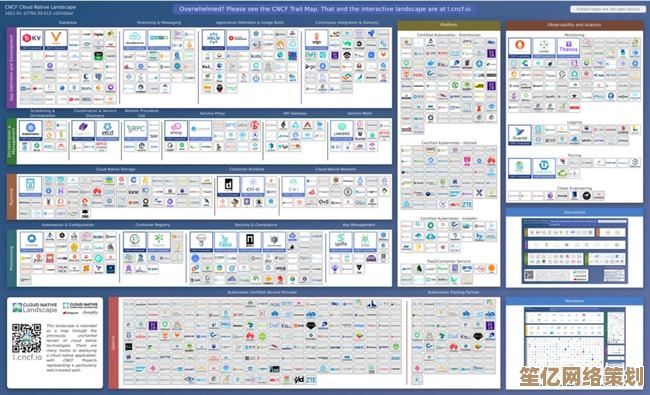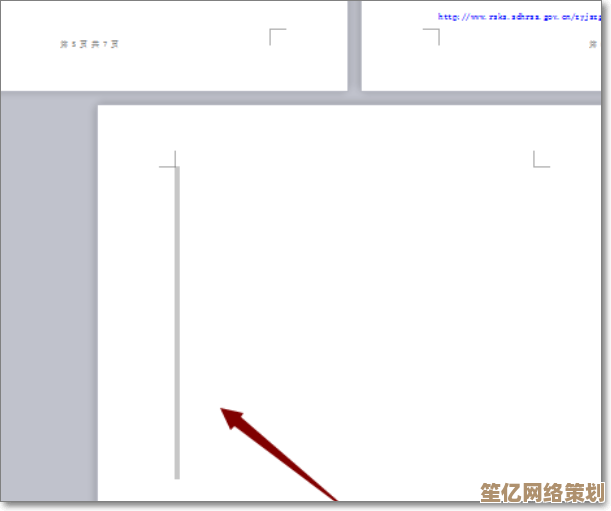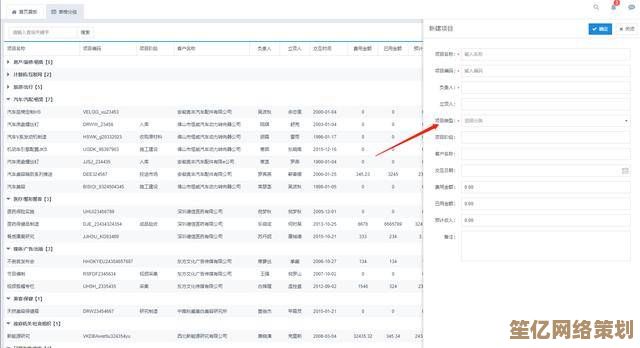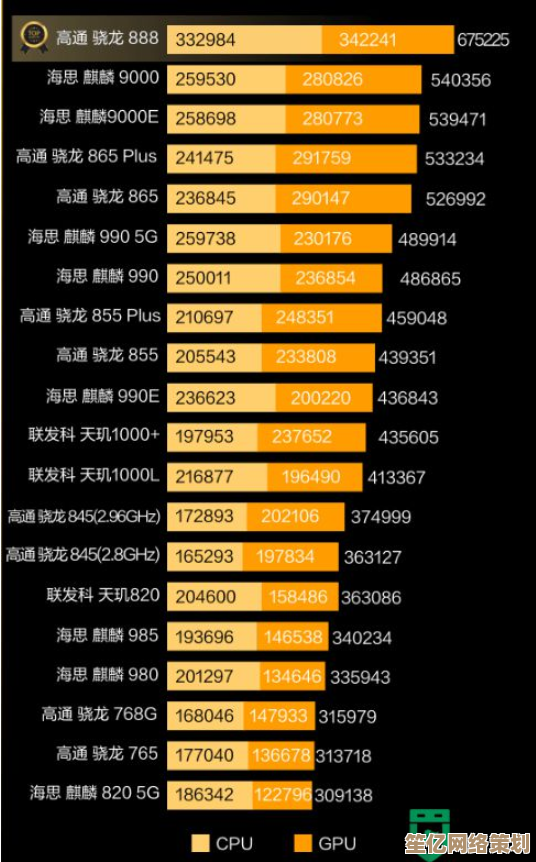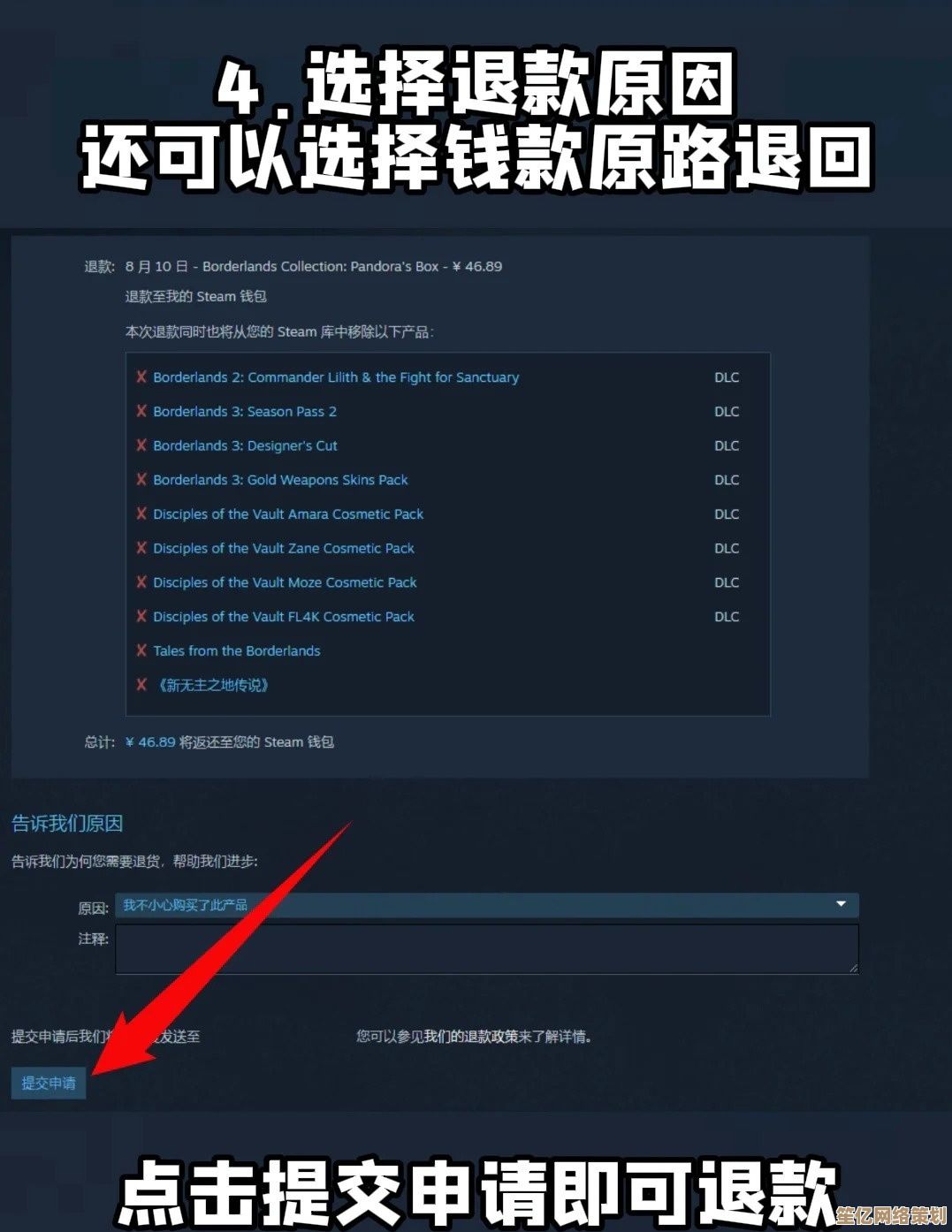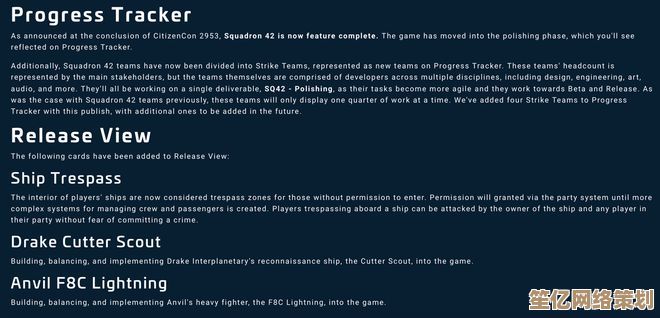电脑操作必备:快速学会强制关闭卡死程序的有效方法
- 问答
- 2025-09-15 19:34:58
- 1
快速学会强制关闭卡死程序的有效方法
在日常使用电脑时,程序无响应或卡死是常见问题,本文将详细介绍在不同操作系统下强制关闭卡死程序的有效方法,帮助您快速恢复电脑的正常运行。
Windows系统强制关闭程序方法
使用任务管理器(最常用)
- 快捷键打开:按下
Ctrl + Shift + Esc组合键直接打开任务管理器 - 传统方式:按
Ctrl + Alt + Delete,然后选择"任务管理器" - 操作步骤:
- 在"进程"或"详细信息"选项卡中找到无响应的程序
- 右键点击该程序,选择"结束任务"或"结束进程"
- 对于顽固程序,可能需要选择"结束进程树"
使用命令提示符
- 按
Win + R打开运行窗口,输入cmd回车 - 输入命令:
tasklist查看所有运行中的进程 - 找到卡死程序的PID(进程ID)或映像名称
- 输入:
taskkill /f /pid [PID号]或taskkill /f /im [程序名.exe]
创建快捷方式一键结束进程
- 桌面右键→新建→快捷方式
- 输入位置:
taskkill /f /fi "status eq not responding" - 命名如"结束无响应程序"
- 使用时双击即可自动结束所有无响应程序
macOS系统强制关闭程序方法
使用强制退出窗口
- 按下
Command + Option + Esc组合键 - 在弹出的"强制退出应用程序"窗口中选择卡死的程序
- 点击"强制退出"按钮
通过Dock强制退出
- 在Dock中找到卡死程序的图标
- 按住
Option键同时右键点击程序图标 - 从菜单中选择"强制退出"
使用活动监视器
- 打开"应用程序"→"实用工具"→"活动监视器"
- 在CPU或内存选项卡中找到问题程序
- 选中后点击左上角的"X"按钮,选择"强制退出"
终端命令强制退出
- 打开"终端"(位于"应用程序/实用工具"中)
- 输入
top查看运行中的进程,记下PID - 输入
kill -9 [PID]强制结束进程 - 或直接使用
killall [程序名]
Linux系统强制关闭程序方法
使用系统监视器
- 打开系统菜单搜索"系统监视器"
- 在"进程"选项卡中找到卡死的程序
- 右键点击选择"结束进程"或"杀死进程"
使用xkill命令
- 按
Alt + F2打开运行对话框 - 输入
xkill并回车,光标会变成骷髅头 - 点击卡死的程序窗口即可强制关闭
终端命令方式
- 打开终端
- 输入
top或htop查看运行进程,记下PID - 输入
kill -9 [PID]强制结束 - 或使用
pkill [程序名]
移动设备强制关闭应用方法
Android设备
- 进入"设置"→"应用"→"应用信息"
- 找到卡死的应用,选择"强制停止"
- 或使用最近应用键(方形按钮),上滑应用卡片强制关闭
iOS设备
- 快速连续按两次Home键(或从底部上滑并停顿)
- 在应用切换器中找到卡死的应用
- 上滑应用预览图强制关闭
高级技巧与预防措施
预防程序卡死的建议
- 定期更新操作系统和应用程序
- 避免同时运行过多内存密集型程序
- 定期清理系统垃圾和临时文件
- 使用可靠的杀毒软件防止恶意软件干扰
当常规方法无效时的解决方案
-
Windows:
- 使用
shutdown /r /f /t 0命令强制重启 - 长按电源键4秒强制关机(最后手段)
- 使用
-
macOS:
- 终端输入
sudo killall [程序名] - 按住电源键强制关机
- 终端输入
-
Linux:
- 使用
REISUB组合键安全重启(Alt+SysRq+R+E+I+S+U+B) - 直接断电(不推荐)
- 使用
常见问题解答
Q:强制关闭程序会损坏文件吗? A:有可能,强制关闭时未保存的数据会丢失,建议养成定期保存的习惯。
Q:某些程序总是无响应怎么办? A:尝试重新安装程序,检查兼容性,或联系软件开发商寻求支持。
Q:任务管理器也打不开怎么办? A:可能是系统级问题,尝试创建新的用户账户或进行系统修复。
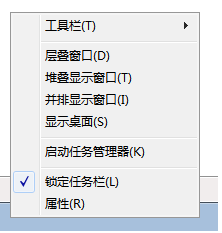
掌握强制关闭卡死程序的技巧能显著提高工作效率,建议用户根据自己使用的操作系统熟悉相应的方法,同时采取预防措施减少程序卡死的发生频率,如问题持续存在,可能需要考虑硬件升级或专业的技术支持。
本文信息参考截至2025年9月15日的各操作系统官方文档和技术社区最佳实践。
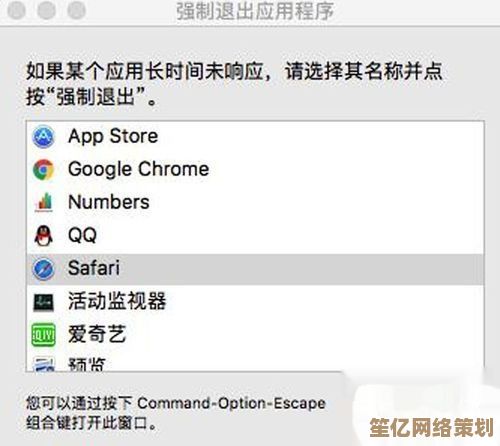
本文由水靖荷于2025-09-15发表在笙亿网络策划,如有疑问,请联系我们。
本文链接:http://waw.haoid.cn/wenda/355.html